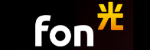このサイトの記事内では「アフィリエイト広告」などの広告を掲載している場合があります。消費者庁が問題とする「誇大な宣伝や広告」とならないよう配慮しコンテンツを制作しておりますので、安心してお読みください。問題のある表現が見つかりましたらお問い合わせよりご一報いただけますと幸いです。
自宅のWi-Fiが不安定で途切れれる!今すぐできる原因別の改善策を徹底解説
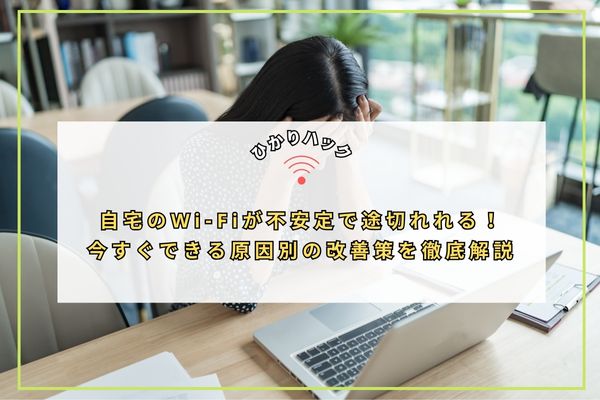
「家のWi-Fiがよく切れる」「動画が途中で止まる」「夜になるとつながらない」――そんな不安定な通信に悩んでいませんか?
実は、Wi-Fiが途切れる原因の多くはルーターの設定・設置場所・回線混雑といった、身近な要因です。
本記事では、Wi-Fiが不安定になる原因を「デバイス・ルーター・回線」の3つに分けて解説し、初心者でも簡単にできる改善方法を紹介します。
読み終える頃には、あなたのWi-Fi環境が見違えるほど快適になっているはずです。
Wi-Fiが途切れるときにまず確認すべきこと

「急にWi-Fiが切れた」「一瞬だけ通信が止まる」「スマホではつながるのにPCだけ不安定」──そんなとき、焦ってルーターやスマホをいじる前に、まずは原因を冷静に整理することが大切です。
Wi-Fiのトラブルは機械の故障だけでなく、設定や通信環境のちょっとした変化が原因になっていることが多いのです。
ここでは、問題をスムーズに解決するための考え方と、最初に確認しておくべきポイントを紹介します。
「通信が切れる」と「速度が遅い」は別問題
まず押さえておきたいのは、「通信が切れる」ことと「通信が遅い」ことは別の現象という点です。
通信が切れる場合は、一時的に電波が途切れてデータの送受信ができなくなっている状態です。
一方で通信速度が遅い場合は、接続は維持されているものの、通信量が多かったり、回線が混雑していたりしてデータのやり取りがスムーズに行われていません。
似たような不具合に見えても、原因はまったく異なります。
「動画が止まる」場合も、通信そのものが切れているのか、単に回線が重くなっているのかで対処法は変わってきます。
まずは「接続が切れている」のか「速度が落ちている」のかを切り分けることから始めましょう。
原因を切り分ける3ステップ
Wi-Fiが途切れるときは、闇雲に操作を繰り返すのではなく、「どこに問題があるのか」を順番に切り分けることが重要です。
原因を探すときは、次の3つのステップで確認してみてください。
- デバイス側(スマホ・PCなど)の問題か確認する
└ 他の端末でも同じように切れるかどうかを試すことで、機器の不具合か判断できます。 - ルーター・中継機に問題がないか確認する
└ 電源を入れ直す、ケーブルを差し直す、設置位置を変えるなど、簡単なチェックから始めましょう。 - 回線・プロバイダ側の障害を疑う
└ 夜や週末だけ不安定になる場合は、通信混雑や回線トラブルの可能性があります。
このように、「デバイス」→「ルーター」→「回線」の順番で確認していくと、どの段階で問題が起きているかを絞り込みやすくなります。
特に、複数の端末で同時に切れる場合は、ルーターや回線側のトラブルであることが多いでしょう。
再起動・設置・通信経路を順にチェックするのが鉄則
Wi-Fiのトラブルの多くは、「再起動」や「設置位置の見直し」で解決できると言われています。
まずはスマホやPC、そしてルーターを一度すべて再起動し、再接続してみましょう。
それだけで安定するケースも少なくありません。
また、ルーターが家具の裏や床近くに置かれていると、電波が壁や金属に反射して届きにくくなります。
できるだけ高い位置、家の中央に設置すると電波が均一に届きやすくなります。
さらに、通信経路の確認も忘れずに。
モデムやONU(光回線終端装置)とルーターをつなぐケーブルが緩んでいたり、古くなっていたりすると、断続的に通信が切れることがあります。
ケーブルを一度抜き差しして、奥までしっかり差し込まれているかチェックしましょう。
もしそれでも改善しない場合は、通信速度を計測してみてください。
「Speedtest」や「Fast.com」などの無料ツールで測定すると、どのくらいの速度が出ているか数値でわかります。
これにより、「遅いだけなのか」「接続が不安定なのか」を明確に区別できるようになります。
まずは落ち着いて、ひとつずつ原因を切り分けること。
焦って設定を変えたりルーターを買い替える前に、この確認ステップを試すだけでも、意外と簡単に改善することがあります。
Wi-Fiが途切れる主な原因3タイプ

Wi-Fiが頻繁に切れるとき、その原因は大きく3つに分けられます。
それが「デバイス側」「ルーター側」「回線・プロバイダ側」の3タイプです。
どれも一見似たような現象に見えますが、対処法はまったく異なります。
ここでは、それぞれの特徴と代表的なトラブル例を見ていきましょう。
① デバイス側(スマホ・PC)の不具合
まずは、Wi-Fiを受信する側の「デバイス」に原因があるパターンです。
スマートフォン、ノートパソコン、タブレットなどは、OSやアプリの更新、設定の変更などで通信の相性が変わることがあります。
たとえば、OSのアップデート直後に「急にWi-Fiが切れやすくなった」というケースはよく見られます。
また、Bluetoothイヤホンやマウスなどを同時に使っていると、電波が干渉して通信が不安定になることもあります。
さらに、古い端末ではWi-Fi規格が古いため、新しいルーターとの互換性が悪く、接続が途切れることも。
デバイスごとに通信状況を比べてみると、問題が特定しやすくなります。
他のスマホやPCでは問題がない場合、まずは不具合が出ている機器側を疑ってみましょう。
② ルーターや機器の設置・設定ミス
次に多いのが、Wi-Fiルーターや中継機など、電波を飛ばす側に問題があるパターンです。
ルーターの電源を長期間入れっぱなしにしていると、内部にエラーが蓄積して通信が不安定になることがあります。
この場合は再起動だけで改善することも少なくありません。
また、設置場所も大切です。
壁の近くや家具の裏、床の上などに置いていると、電波が遮られて届きにくくなります。
とくにマンションでは、電子レンジやコードレス電話、Bluetoothスピーカーなどが干渉して電波が弱まるケースも多いです。
さらに、ルーター設定で「自動チャンネル選択」がうまく機能していない場合、周囲の電波と重なってしまうことも。
この場合は、設定画面からチャンネルを変更することで安定することがあります。
つまり、ルーターの不調は必ずしも「故障」ではなく、環境や設定の問題であることが多いのです。
③ 回線・プロバイダ側の通信トラブル
そして3つ目の原因は、Wi-Fiそのものではなく「回線」や「プロバイダ」に起因するものです。
たとえば、夜や休日にだけ途切れやすい場合は、通信が集中して回線が混雑している可能性が高いです。
特に集合住宅では、同じ建物内の住人が同時にネットを使うことで帯域が圧迫され、速度低下や接続切断が起きやすくなります。
また、プロバイダ側で一時的な障害が発生しているケースもあります。
公式サイトやSNSで障害情報をチェックすると、全国的なトラブルかどうかが分かります。
これが確認できれば、自宅側でどれだけ再起動を繰り返しても改善しない理由が理解できるでしょう。
さらに、古い回線(ADSLやVDSL)を使っている場合は、物理的に速度が遅く、安定性にも限界があります。
この場合は光回線への切り替えが根本的な解決につながります。
デバイス、ルーター、回線、それぞれの視点から確認することで、余計な買い替えや修理を防ぎ、最短でトラブルを解決できます。
次の章では、これらの原因の中でも特に多い「デバイス側の対処法」を詳しく解説します。
【デバイス原因】Wi-Fiが切れるときの対処法

Wi-Fiが頻繁に切れる原因の中で、意外と見落とされやすいのがスマホやパソコンなどのデバイス側にあるトラブルです。
ルーターを何度も再起動しても直らない場合、実は接続する機器に問題があるケースが少なくありません。
ここでは、初心者でもすぐ試せる「デバイス側のチェック方法と改善策」を紹介します。
① デバイスを再起動して接続をリセット
最もシンプルで効果的なのが再起動です。
スマホやパソコンは、長時間使っていると一時的なエラーやキャッシュの影響で通信が不安定になることがあります。
特に、スリープや省電力モードを繰り返した端末では、Wi-Fiとの接続がうまく復旧しないケースも。
一度デバイスを完全に再起動することで、内部の通信モジュールがリセットされ、安定して接続できるようになることがあります。
再起動後にWi-Fiが改善する場合は、一時的なエラーが原因だったと考えられます。
ルーターを触る前に、まずはデバイスの再起動から試してみましょう。
② Wi-Fi設定を削除して再接続する
次に試したいのが、Wi-Fiの設定を一度削除して再接続する方法です。
過去に接続したネットワーク情報(SSID・パスワードなど)が古くなっていると、正常に接続できなくなる場合があります。
やり方は簡単です。
スマホやPCのWi-Fi設定画面から「このネットワーク設定を削除」または「接続を解除」を選択し、再度パスワードを入力して接続し直すだけ。
特にルーターを買い替えた直後や、ルーターのSSIDを変更した際は、古い情報が残っていると不具合の原因になります。
また、社内や学校など複数のWi-Fiに自動接続している場合、切り替えの際に電波が途切れることがあります。
不要な接続先を削除するだけでも、通信が安定することがあります。
③ OSやアプリの更新を確認する
デバイスのソフトウェアが古いままだと、Wi-Fi機能に不具合が残っていることがあります。
特に、スマートフォンではOSのアップデート後に通信が不安定になる事例も珍しくありません。
一度再起動しても改善しない場合は、以下をチェックしてみましょう。
- OSのバージョンが最新になっているか
- 使用中のアプリが最新状態か
- セキュリティソフトが通信をブロックしていないか
また、WindowsやMacではネットワークアダプタのドライバが古いと、Wi-Fiが途切れやすくなることがあります。
メーカーの公式サイトで最新のドライバをダウンロードしておくと安心です。
アップデート作業は少し手間に感じるかもしれませんが、通信の安定性を保つうえで最も効果的な方法の一つです。
④ 初期化・修理を検討するのはこのタイミング
上記をすべて試しても改善しない場合は、端末そのものの故障が疑われます。
たとえば、古いスマートフォンやノートPCでは、Wi-Fiの受信機(アンテナ)が劣化していることがあります。
また、落下や水濡れの影響で通信モジュールが損傷している場合も、接続が安定しなくなります。
その場合は、設定を初期化してみるのが有効です。
初期化後も改善しない場合は、メーカー修理や買い替えを検討しましょう。
とくに5年以上前の機種では、最新のWi-Fi規格(Wi-Fi 6など)に対応しておらず、ルーターとの相性が悪くなることがあります。
無理に古い機種を使い続けるよりも、対応規格の新しいデバイスに変えたほうが、結果的に安定して使えるケースが多いです。
補足:特にスマホでは、OSアップデート直後にWi-Fiが不安定になることがあります。
これは一時的なソフトウェアの不具合が原因である場合が多く、再起動や数日のうちに改善するケースもあります。
慌てて設定を変えたりせず、まずは時間をおいてから再度試すようにしましょう。
このように、デバイス側のトラブルは自分で簡単にチェックできるものが多いです。
【ルーター原因】Wi-Fiが切れるときの対処法

Wi-Fiが頻繁に途切れるとき、もっとも多い原因がルーターや中継機などの通信機器です。
電波を送る役割を担っているため、設定や環境のちょっとした変化が通信状態に大きく影響します。
ここでは、ルーター関連で発生するトラブルとその改善方法をわかりやすく紹介します。
① ルーターを再起動してキャッシュをクリア
まず試してほしいのがルーターの再起動です。
ルーターは長時間稼働していると、内部メモリに通信履歴やキャッシュが溜まり、処理が遅くなって不安定になることがあります。
一度電源を切り、30秒ほど待ってから再度電源を入れ直すだけでも通信が安定することがあります。
注意点として、モデム(ONU)→ルーターの順番で再起動しましょう。
逆にすると正しく通信が再確立されないことがあります。
このシンプルな手順で改善するケースは非常に多く、専門的な操作をする前にまず試す価値があります。
② LANケーブル・電源ケーブルを交換する
意外に見落とされがちなのが、ケーブル類の劣化や接触不良です。
特に、ルーターとモデムをつなぐLANケーブルが古い場合、通信が途切れたり速度が極端に落ちたりすることがあります。
LANケーブルには「CAT5」「CAT6」などの規格があり、古いものだと最新の回線速度に対応していません。
以下の点をチェックしてみましょう。
- ケーブルが折れたり曲がったりしていないか
- 差し込みが緩くなっていないか
- 「CAT6A」以上のケーブルを使用しているか
ケーブルを一度抜き差ししてもし改善しない場合は、新しいケーブルに交換してみてください。
1,000円前後の費用で済み、安定性が大きく向上することもあります。
③ 設置場所を変えて電波干渉を回避する
Wi-Fiが届きにくい、途切れるという場合、設置場所が悪い可能性があります。
電波は障害物に弱く、壁・金属・水(魚の入った水槽など)によって吸収・反射されます。
ルーターを床に置いたり、テレビや電子レンジの裏に隠すように設置していると、電波が十分に届きません。
おすすめの設置場所は次のとおりです。
- 家の中心に近い場所
- 床から1〜1.5m程度の高さ(棚の上など)
- 壁や大型家具から離れた位置
また、マンションなどでは電子レンジやBluetooth機器が電波干渉の原因になります。
電子レンジ使用中に通信が途切れる場合は、ルーターを遠ざけてみると改善することがあります。
④ 周波数帯(2.4GHz/5GHz)を切り替える
Wi-Fiには主に「2.4GHz帯」と「5GHz帯」の2種類があります。
2.4GHzは壁を通りやすく遠くまで届く一方、電子レンジやBluetoothと干渉しやすいという弱点があります。
一方で、5GHzは速度が速く安定しやすい反面、障害物に弱く届く範囲が狭い特徴があります。
2.4GHzで不安定なときは5GHzに切り替えるだけで劇的に改善することもあります。
ルーターの設定画面やスマホのWi-Fi一覧から「○○_5G」などのSSIDを選択して試してみてください。
特に、動画視聴やオンライン会議の際には5GHz帯を利用するのがおすすめです。
⑤ ファームウェアを最新状態に更新する
意外と知られていませんが、ルーターにも定期的なアップデート(ファームウェア更新)があります。
古いままだと、バグやセキュリティの不具合で通信が途切れやすくなることがあります。
メーカーの公式サイトにアクセスして、最新バージョンのファームウェアが配布されていないか確認しましょう。
最近では、ルーターの設定画面から自動で更新できる機種も増えています。
また、3年以上使用しているルーターは性能の劣化も進んでいるため、買い替えを検討するのも一つの手です。
最新のWi-Fi 6対応モデルであれば、複数台の同時接続でも安定した通信が可能です。
補足:電子レンジやBluetooth、コードレス電話は、Wi-Fiの電波と似た周波数を使っています。
そのため、近くで使用すると電波が干渉し、接続が一瞬切れたり遅延したりすることがあります。
もしルーターを台所やテレビ台の近くに置いている場合は、まずは離すだけでも安定することがあります。
このように、ルーターの設置・設定を見直すだけで、Wi-Fiの安定性は大きく変わります。
【回線原因】Wi-Fiが途切れるときの対処法

ルーターを再起動しても直らない、スマホやパソコンを変えても変化がない──。
そんなときは、「回線やプロバイダ側」に問題がある可能性が高いです。
家庭内では何も変えていないのに夜になると通信が切れたり、週末だけ不安定になる場合も、回線混雑や設備側のトラブルが関係しているケースが少なくありません。
ここでは、回線まわりに原因がある場合の確認ポイントと改善策を紹介します。
① モデム・ONUを再起動して通信経路をリセット
まずは、モデム(またはONU)とルーターを両方再起動してみましょう。
回線トラブルの中でも、機器間の通信がうまく確立できていないだけのケースが非常に多いです。
手順は以下の通りです。
- モデム・ONUの電源を切る
- ルーターの電源を切る
- 30秒〜1分ほど待つ
- モデム → ルーターの順で電源を入れる
この順番で再起動すると、通信経路(経由ルート)が正しく再確立されます。
特に長期間電源を入れっぱなしにしていると、機器内部のキャッシュが溜まって通信が途切れやすくなるため、定期的に電源を入れ直す習慣をつけるのがおすすめです。
② 通信速度を測定して異常を数値で確認
Wi-Fiが「遅い」のか「切れている」のかを切り分けるためにも、通信速度を測定してみましょう。
無料のツールとしては「Speedtest」や「Fast.com」がおすすめです。
一般的に快適とされる速度の目安は次の通りです。
| 用途 | 必要な下り速度 |
|---|---|
| ウェブ閲覧・SNS | 1〜10Mbps |
| 動画視聴(HD) | 5〜20Mbps |
| オンライン会議 | 10〜30Mbps |
| オンラインゲーム | 30Mbps以上 |
この表を目安に測定結果を確認し、極端に遅い場合は回線に異常がある可能性があります。
複数の時間帯で測定して、夜間だけ遅くなるようであれば混雑による帯域制限の可能性が高いでしょう。
③ IPv6(IPoE)対応プランに切り替える
最近では、「IPv6(IPoE)」方式に対応したインターネット回線が主流になりつつあります。
従来の「IPv4(PPPoE)」接続は利用者が多く、夜間など混雑時に速度が低下しやすい傾向があります。
一方でIPv6は、混雑の少ないルートを使って通信するため、安定性と速度が格段に向上します。
多くの光回線では、無料または追加料金なしでIPv6対応プランに変更できます。
契約しているプロバイダのサポートページから、現在の接続方式を確認してみましょう。
IPv6未対応のままだと、どんな高性能ルーターを使っても通信が途切れやすい状態が続くことがあります。
④ 古い回線なら光回線への変更を検討
もし今の契約がADSLやVDSL(電話回線経由)であれば、それが通信不安定の根本原因かもしれません。
これらの旧式回線は速度上限が低く、干渉にも弱いため、動画視聴やリモートワークが増えた現代では限界があります。
そのため、まだ古い回線を利用している場合は、光回線への切り替えが最も確実な改善策です。
光ファイバーは電気的な干渉を受けにくく、安定した高速通信が可能です。
また、Wi-Fiルーターも光回線向けに最適化されたモデルを選ぶと、途切れやすさが格段に減ります。
補足:「夜だけWi-Fiが切れる」「週末に限って不安定になる」場合は、ほとんどが回線混雑による一時的な遅延です。
特に集合住宅では、同じ回線を複数世帯が共有していることが多く、アクセス集中時に帯域が圧迫されます。
このような場合、IPv6への変更やプロバイダの乗り換えで改善するケースが多いです。
Wi-Fiが途切れる頻度を減らす上級テクニック

ここまでの対処法で、多くのWi-Fiトラブルは解決できるはずです。
それでも「なんとなく不安定」「部屋によってつながりにくい」と感じる方もいるでしょう。
そんなときは、ワンランク上の設定・環境改善を行うことで、家全体を快適な通信エリアに変えることができます。
ここでは、上級者向けではありますが、初心者でも簡単に試せる「安定化のための4つのテクニック」を紹介します。
① メッシュWi-Fiを導入して家中をカバー
家の広さや間取りによっては、1台のルーターだけでは電波が届かない場所が出てきます。
とくに2階建て・3階建ての住宅では、階をまたぐと通信が極端に弱くなることも。
そのような場合におすすめなのがメッシュWi-Fiです。
メッシュWi-Fiとは、複数のルーター(ノード)が連携して電波を中継し、家中をカバーする仕組みです。
従来の中継機と違い、1つのWi-Fi名(SSID)でシームレスに接続できるため、スマホが移動しても自動的に最適なルーターに切り替わります。
これにより、「リビングでは速いのに寝室では切れる」といった問題を根本から解消できます。
最近はTP-Link、ASUS、NECなどから家庭用のメッシュ対応モデルが登場しており、設定もアプリで数分あれば完了します。
② 中継機で電波を延長
「メッシュまでは必要ないけど、少しだけ電波を強くしたい」という場合は、Wi-Fi中継機を設置するのが手軽です。
中継機は、既存ルーターの電波をキャッチして再送信することで、届きにくい場所にも通信を拡張します。
設置時のポイントは、ルーターと電波が弱くなる部屋の“中間地点”に置くこと。
弱い場所に置いても十分な電波を拾えないため、安定して中継できません。
また、最近の中継機は「コンセント直差し型」が多く、設置も簡単です。
ただし、機種によっては通信速度がやや低下する場合もあるため、リモート会議や動画配信をよく行う場合はメッシュWi-Fiの導入を検討しましょう。
③ QoS設定・バンドステアリング機能を活用
ルーターの管理画面を開くと、「QoS」や「バンドステアリング」といった項目を見かけたことがあるかもしれません。
これらを活用すると、通信の優先度を自動的に最適化してくれます。
QoS(Quality of Service)は、アプリごとに通信の優先度を設定できる機能です。
たとえば、仕事でのZoom会議やクラウド作業を優先したい場合は、QoSで「オンライン会議」を優先に設定すると、他のデバイスでYouTubeを見ていても通信が途切れにくくなります。
また、バンドステアリングは、2.4GHzと5GHzのどちらが最適かを自動で切り替えてくれる機能です。
これをONにしておくと、機器ごとに最適な周波数を自動選択し、電波干渉を最小限に抑えられます。
これらの機能は、ルーターの設定画面から簡単に有効化できるため、初心者にもおすすめです。
④ IPv6対応ルーターへの買い替え
もし現在使っているルーターが古く、「IPv4」しか対応していない場合は、IPv6(IPoE)対応ルーターへの買い替えを強くおすすめします。
IPv6は通信の経路が新しく、混雑の少ないルートを使うため、回線全体が安定しやすいのが特徴です。
また、近年のルーターは「Wi-Fi 6」や「Wi-Fi 6E」といった最新規格に対応しており、
・接続速度の向上
・遅延の軽減
・複数デバイス同時接続でも安定
といったメリットがあります。
5年以上前のルーターでは、現代の通信環境に追いつけなくなっていることも多いため、買い替えは「出費」ではなく「安定への投資」と考えるのが良いでしょう。
Wi-Fiが途切れる原因をチェックするリスト

「いろいろ試したけど、どこに原因があるのかわからない…」という方も多いでしょう。
そんなときは、トラブルを整理して確認するチェックリストを使うのが効果的です。
問題が発生する場所や時間帯、使用機器をひとつずつ確認していくことで、再現性のある原因を特定しやすくなります。
ここでは、実際にネットの専門業者が使う手順をもとに、一般家庭でも簡単に試せる4つのステップを紹介します。
STEP1:スマホ・PC側の不具合確認
まず最初に確認すべきは、Wi-Fiを受信する端末(デバイス)です。
複数の端末を使っている場合は、次のようにチェックしましょう。
- 同じWi-Fiに接続している別の端末では問題がないか
- 再起動すると一時的に直るか
- 最新のOS・アプリにアップデートされているか
もし特定の端末だけが頻繁に切れる場合は、端末内部の設定や不具合の可能性が高いです。
一方で、すべての端末で同じように切れる場合は、ルーターや回線側に問題があると考えられます。
まずは「どの機器で」「いつ切れるのか」をメモしておくと、あとで原因を突き止めやすくなります。
STEP2:ルーター設定・電波干渉を確認
次に確認すべきはWi-Fiルーターの状態です。
ルーターの電源を一度切って再起動し、通信が安定するか試してみましょう。
改善が見られない場合は、以下をチェックしてみてください。
- 設置場所が家の端や床の上になっていないか
- 電子レンジやBluetooth機器の近くに置いていないか
- LANケーブルが古くなっていないか
- 2.4GHz/5GHzを切り替えてみたか
電波は「見えないけれど、確実に干渉し合う」ものです。
特にマンションなどでは、隣家のWi-Fiが重なって影響することもあります。
こうした干渉を避けるには、ルーターのチャンネルを変更するのも効果的です。
設定画面から「自動」→「固定チャンネル(例:6や11)」に切り替えるだけで、安定するケースがあります。
STEP3:通信回線・時間帯の影響を比較
「夜だけ遅い」「休日だけ切れる」といった現象は、回線の混雑が原因であることが多いです。
そのため、時間帯別に通信速度を測定してみるとヒントが得られます。
おすすめの測定ツールは次の通りです。
測定は、朝・昼・夜の3回行ってみるのが理想です。
夜間だけ極端に遅い場合は、同一建物内での回線共有やプロバイダの混雑が疑われます。
この場合、契約プランをIPv6対応へ変更するか、プロバイダ自体を乗り換えることで改善が見込めます。
STEP4:他回線と速度比較してみる
最後のステップとして、他のインターネット回線と比較してみましょう。
スマホのテザリングやモバイルWi-Fiなど、別の回線を一時的に利用してみて、通信の安定性を比べます。
比較して、別の回線では問題がない場合、現在の光回線やプロバイダに問題がある可能性が高いです。
逆に、どの回線でも不安定であれば、家の構造や電波環境に問題があると判断できます。
なお、テストをする際は、できるだけ同じ場所・同じ時間帯で測定してください。
これにより、環境条件をそろえた正確な比較ができます。
ここまでのチェックを終えると、ほとんどのWi-Fiトラブルは原因を絞り込むことができます。
それでも改善しない場合は、契約しているプロバイダや通信業者に問い合わせ、障害や設定不具合がないか確認しましょう。
それでも改善しないときは?|プロバイダ・回線の見直し

再起動や設置場所の変更、IPv6化などを試してもWi-Fiが不安定なまま…。
そんな場合は、今使っている回線やプロバイダそのものを見直すタイミングかもしれません。
通信の質はルーターや設定だけでなく、「どの事業者を使っているか」によっても大きく変わります。
ここでは、プロバイダや回線を切り替えるときの考え方と、見直し時に意識すべきポイントを紹介します。
① 同一回線でもプロバイダで速度が変わる理由
同じ「光回線」でも、プロバイダによって通信品質は大きく異なります。
その理由は、各プロバイダが保有している「バックボーン(インターネットの幹線網)」の規模や混雑度が違うためです。
たとえば、同じフレッツ光回線を利用していても、A社では快適に使えるのにB社では夜になると遅い──ということはよくあります。
これは、B社がユーザー数に対して十分な設備を確保していないため、通信ルートが混雑してしまうのです。
つまり、ルーターやパソコンに問題がなくても、「契約しているプロバイダ」がボトルネックになっているケースは少なくありません。
もし現在、夜間や休日に途切れやすいなら、別のプロバイダへ乗り換えるだけで一気に改善することもあります。
② 夜間だけ遅い場合は「混雑ルート」を避ける切り替えを
Wi-Fiが夜になると極端に切れやすい・遅くなる場合、回線経路の混雑(トラフィック集中)が考えられます。
この場合の有効な解決策は、「混雑していない通信ルート」への切り替えです。
もっとも手軽なのは、IPv6(IPoE接続)対応プロバイダへの変更。
従来のIPv4(PPPoE)接続では、利用者が多くなる夜間に回線が渋滞しやすいのですが、IPv6では別ルートを通るため、混雑の影響をほとんど受けません。
また、同じIPv6対応でも「v6プラス」「OCNバーチャルコネクト」「transix」など方式がいくつかあります。
利用している回線やルーターに合わせて、最適な方式を選ぶことも安定化のポイントです。
プロバイダ変更は手続きが面倒そうに思えるかもしれませんが、最近は乗り換えサポートや違約金補償を実施しているサービスも多く、実際のハードルは低くなっています。
③ IPv6対応・専用帯域のある光回線がおすすめ
「どうせ変えるなら、今より安定して速い回線にしたい」という方には、IPv6対応かつ専用帯域を持つ光回線が最もおすすめです。
たとえば、NURO光やFon光、auひかりなどは、利用者が多い地域でも安定して高い速度を維持できる構成になっています。
特に注目すべきポイントは次の3つです。
- IPv6(IPoE方式)対応: 混雑を回避し、常に安定した速度を維持できる
- 専用回線・独自バックボーン: 他社ユーザーと帯域を共有しないため安定
- サポート体制: 設定やトラブル対応が丁寧で初心者にも安心
もし現在、集合住宅などで「同じ時間帯に毎回切れる」という現象が続く場合は、回線そのものを変えることで劇的に改善する可能性があります。
最近は、回線工事が不要な乗り換えプランや、開通までモバイルルーターを無料貸与してくれるサービスも登場しています。
つまり、今の不安定な環境を無理に我慢するよりも、根本的に環境を入れ替える方が早く確実ということです。
Wi-Fiの安定性を決めるのは、設定でも機器でもなく、最終的には「回線の品質」です。
どんなに最新のルーターを使っても、根本の通信ルートが混雑していれば安定しません。
反対に、信頼性の高い光回線に変えるだけで、ストレスのないネット環境がすぐに手に入ります。
よくある質問(FAQ)
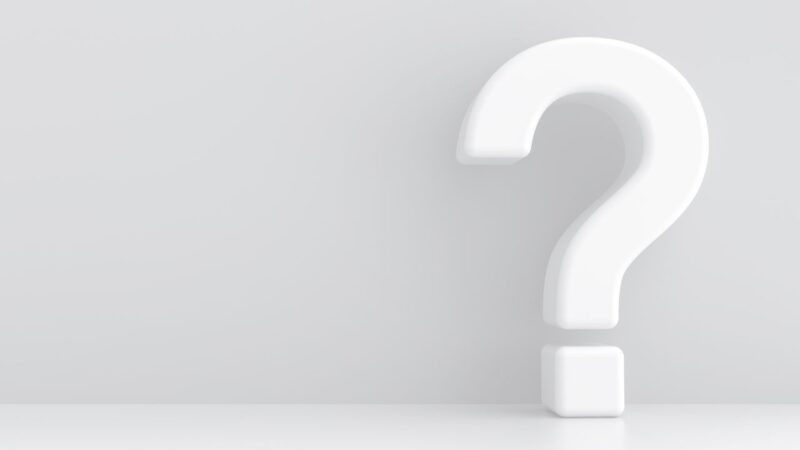
ここでは、Wi-Fiが途切れる・不安定になるときによく寄せられる質問をまとめました。
実際に多くのユーザーが悩むポイントを中心に、原因と解決策をわかりやすく解説します。
同じような症状がある方は、ぜひ参考にしてみてください。
Q1. 夜になるとWi-Fiが切れやすいのはなぜ?
夜間や休日にWi-Fiが途切れやすいのは、回線の混雑が主な原因です。
特に集合住宅やマンションでは、複数の世帯が同じ時間帯に動画視聴やゲームを利用することで、帯域が逼迫します。
この場合、IPv6(IPoE方式)に対応した回線やプロバイダに切り替えると、混雑ルートを回避でき、夜間でも安定した通信を確保できます。
また、同時に複数端末を使っている場合は、不要なWi-Fi接続を一時的にオフにしておくのも有効です。
Q2. スマホだけ接続が切れるのはなぜ?
スマホだけWi-Fiが切れる場合、端末側のキャッシュや設定が原因のことが多いです。
まずは、スマホの再起動・Wi-Fi設定の削除・再接続を試してみましょう。
また、OSアップデート直後はネットワーク設定が一時的に不安定になるケースもあります。
「機内モードをオン→オフ」にするだけで改善する場合もあるので、試してみてください。
それでも直らない場合は、Wi-Fi接続を“自動接続”から“手動接続”に変更すると安定するケースもあります。
Q3. ルーターの買い替え目安はどのくらい?
一般的に、Wi-Fiルーターの買い替えサイクルは4〜5年が目安です。
内部の部品は長期間熱を持つことで劣化し、通信が途切れやすくなったり、速度が出にくくなったりします。
特に「Wi-Fi 4(11n)」や「Wi-Fi 5(11ac)」以前の古い機種を使っている方は、最新の「Wi-Fi 6」対応モデルへ切り替えることで、安定性と速度が一気に向上します。
また、最新ルーターは省電力設計で、複数デバイスを同時接続しても処理が追いつくよう最適化されています。
買い替えを検討する際は、IPv6対応かどうかも必ずチェックしましょう。
Q4. メッシュWi-Fiと中継機の違いは?
メッシュWi-Fiと中継機は、どちらも電波を広げる役割を持ちますが、仕組みが異なります。
中継機は、既存のルーターの電波を「受けて再送信」する単純な仕組みで、エリアを拡張するのに向いています。
一方、メッシュWi-Fiは複数のルーター同士が連携し、一つのネットワークとして家全体をカバーします。
そのため、移動してもWi-Fiが途切れにくく、複数の部屋での利用に適しています。
広い家や2階建て住宅の場合はメッシュWi-Fi、ワンルームなど狭い空間なら中継機でも十分です。
Q5. プロバイダを変えるとWi-Fiの途切れは改善する?
はい、改善するケースは多いです。
特に「夜だけ遅い」「休日に限って不安定」といった症状は、プロバイダ側の混雑が原因であることが多いため、回線そのものを変えずにプロバイダだけ乗り換えるだけでも安定する場合があります。
また、IPv6対応プロバイダを選ぶと、通信経路が分散されるため、帯域混雑の影響を受けにくくなります。
最近は乗り換えキャンペーンで違約金負担をしてくれる会社も多く、以前よりも気軽に変更できるようになっています。
これらの対策を試しても改善が見られない場合は、ルーターやONUなどの機器自体の故障の可能性もあります。
長期間使っている場合は、一度サポートに相談し、交換や修理を検討してみましょう。
まとめ

Wi-Fiが頻繁に切れたり不安定になったりする原因は、実はひとつではありません。
焦らず順番にチェックしていくことで、原因を正しく突き止めることができます。
- まずは通信速度の測定と、デバイス・ルーターの再起動を行う
- ルーターの設置位置・電波干渉・接続台数を確認する
- IPv6対応ルーターやプロバイダへの切り替えで混雑を回避する
- 長年使っている機器は思い切って買い替える
これらを実行するだけで、家庭内のWi-Fiトラブルの9割以上は解決可能です。
特に、古いルーターを最新のWi-Fi 6対応機種に変えるだけでも、通信の安定感は見違えるように改善します。
また、回線契約を見直すことで、同じ環境下でも格段にスムーズな通信ができることもあります。
「ルーターを変えてもダメ」「夜だけ切れる」「動画が止まる」といった症状が続く場合は、回線そのものを変える勇気も大切です。
最近では、IPv6対応・専用帯域をもつ光回線や、工事不要で乗り換えやすいプランも増えています。
ストレスを抱えながら使い続けるよりも、安定した環境に一新するほうが、結果的にコスパが良いケースがほとんどです。
最後にもう一度まとめると、Wi-Fiが切れるときは以下の手順を意識しましょう。
- 原因を切り分ける(デバイス・ルーター・回線)
- 再起動・設置・接続方式を順に見直す
- それでも改善しない場合はプロバイダや回線を変更
こうした流れを踏めば、「なぜ途切れるのか」が見えてきて、効率よく改善できます。
通信環境は、毎日のストレスにも仕事の効率にも直結する重要なインフラです。
今のうちにしっかり整えておけば、テレワークも動画視聴もストレスなく快適に楽しめます。
ひかりハックがおすすめするWiFi回線5選
ここまで、Wi-Fiが途切れるになる原因と改善策を解説してきました。
最後に、編集部が「安定性」「速度」「サポート」「コスパ」を基準に厳選した、おすすめの光回線5社を紹介します。
自宅の環境や利用目的に合わせて選んでみましょう。
| auひかり | Fon光 | NURO光 | docomo光 | ソフトバンク光 | |
| 速度(上り) | 440.2Mbps | 564.07Mbps | 462.52Mbps | 227.07Mbps | 230.6Mbps |
| 速度(下り) | 484.93Mbps | 526.1Mbps | 493.73Mbps | 271.65Mbps | 312.46Mbps |
| 速度(Ping値) | 15.87ms | 13.86ms | 15.15ms | 19.24ms | 16.17ms |
| 料金 | ・auひかりホーム「6,160円~」 ・auひかりマンション「4,730円~」 | 4,378円 | 5,200円 | 戸建て「5,720円~」 マンション「4,400円~」 | 戸建て「4,730円~」 マンション「6,270円~」 |
| キャンペーン | 【auひかりホーム・マンション】 ・超高速プログラム ・auひかり 10ギガスタート割 ・auひかり乗り換えスタートサポート ・ピカ得プログラム ・初期費用相当額割引 | ・20,000円分Amazonギフト券プレゼント | ・他社の違約金還元 ・開通が遅れても最大1.5万円補償 ・契約解除料が無料 ・基本工事費が無料 ・10,000円キャッシュバック | ・新規工事費無料 ・「ドコモ1ギガ」dポイント最大10,000ptプレゼント ・「ドコモ10ギガ」dポイント最大25,000ptプレゼント ・ドコモ光期間限定割引 ・光複数割など | ・公式サイト限定タイムセール ・スマホとセットでお得な割引 ・回線工事費実質無料キャンペーン ・Softbankあんしん乗り換えキャンペーン ・開通前レンタル |
| 詳細 | au光 | FON光 | NURO光 | docomo光 | Softbank光 |
実際に利用している人などを参考に、おすすめWiFi光回線5選の比較表を作成しました。上記の比較表のポイントは以下のとおりです。
- 通信速度上りは「Fon光」が一番速い
- 通信回線下りは「Fon光」が一番速い
- 通信回線のPing値は「Fon光」が安定している
- 月額基本料金は「Fon光」が一番安い
- キャンペーンは「Fon光」以外が豊富
通信回線に関しては、Fon光が圧倒的におすすめできますが、月額料金では他の4社の方が実質月額料金が安くなります。また、Fon光以外の通信速度であっても、快適に原神などのオンラインゲームをプレイできるので料金を重視する方が良い場面もあるでしょう。
上記の比較表にある、おすすめ光回線5社についての特徴は以下の点が挙げられます。
業界最速&業界最安の自宅向け光ファイバーサービス「Fon光」
Fon光は、フォン・ジャパン株式会社が提供している、2Gの回線を利用した高速の光ファイバーサービスです。
個人宅向け商用FTTHサービスとしては高速の、下り最大2Gbpsの高速回線を実現。
Fon光の2Gbpsや10Gbpsの高速プランは、あなたのオンライン活動を瞬時に、そしてスムーズに行えるようにして、快適でストレスフリーな日常生活を実現させます。
例えば、
- 高解像度の映画をあっという間にダウンロードしたり、
- 大きなファイルをサッとアップロードしたり、
- オンラインゲームやビデオ会議を途切れることなく楽しめる
こんなことが可能になり、家中どこでも高品質な接続を保証する高速無線LANも、追加料金なしでお使いいただけます。
しかも、工事の後は細かい設定なくすぐに利用可能。面倒くさい手間はかかりません。
技術を通じて、より豊かな生活をお届けすること。それがFon光の願いです。
信頼性高く、手頃な価格のサービスで、遅い速度や不安定な接続によるストレスから解放され、オンラインの世界を存分にお楽しみください。
Fon光により、生活はもっと便利に、娯楽はもっと楽しくなります。快適なデジタルライフを充実させたい方は、ぜひFon光のHPをご覧ください。